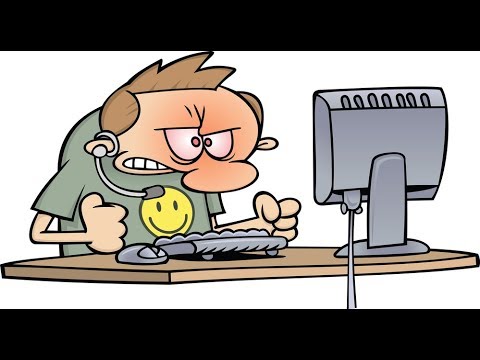
Zawartość
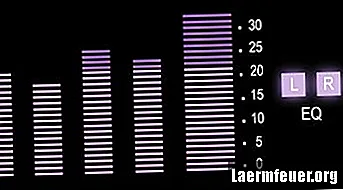
Logic Express i Logic Pro firmy Apple to ekskluzywne aplikacje dla świata cyfrowego dźwięku. Zamiast korzystać z popularnych wtyczek formatu VST lub VSTi, używają formatu o nazwie Audio Units (AU). Prawie wszystkie wtyczki są wydawane w obu formatach. Jednak proces instalacji i korzystania z wtyczki formatu AU może się różnić, aw przypadku wtyczek Waves - wiodącego dostawcy wysokiej jakości efektów dźwiękowych i wtyczek do masteringu - proces ten jest dość nietypowy. Zobacz, jak umieścić wtyczki Waves w Logic Pro lub Logic Express.
Krok 1
Zamontuj obraz dysku, który zawiera wtyczki Waves. Waves oferuje kilka różnych pakietów wtyczek. Wszyscy będą używać tej samej procedury w przypadku programu Logic.
Krok 2
Kliknij dwukrotnie ikonę Instalatora. Rozpocznie się proces instalacji. Postępuj zgodnie ze schematem instalacji, tak jak przy każdej instalacji innego oprogramowania. Po zakończeniu instalacji zakończ proces rejestracji (iLok), aby upewnić się, że licencja jest ważna.
Krok 3
Otwórz okno Findera i przejdź do folderu Aplikacje. Będzie teraz dostępny folder o nazwie „Waves”, a wewnątrz niego podfolder o nazwie „Waveshells”. Przejdź do tego podfolderu. Zawiera potrzebny program o nazwie „Waves AU Reg Utility”.
Krok 4
Uruchom program „Waves AU Reg Utility”. Zarejestruje wszystkie zainstalowane wtyczki Waves, które mają być używane w Logic. Kliknij „Let’s Go”, a po zakończeniu procesu kliknij „Gotowe”. Wszystkie zainstalowane wtyczki Waves muszą być teraz zarejestrowane, ale musisz się upewnić, że Logic je rozpoznaje.
Krok 5
Open Logic. Po załadowaniu kliknij „Preferencje” na pasku narzędzi i wybierz „Menedżer jednostek audio”. Pojawi się okno z listą wszystkich zarejestrowanych i zweryfikowanych wtyczek. Każda wtyczka Waves pojawi się na liście. Sprawdź kolumnę „Zgodność”. Wszystkie wtyczki Waves powinny wyświetlać w kolumnie komunikat „pomyślnie zweryfikowano”. Oznacza to, że będą normalnie dostępne do użytku w Logice.